Discord’da Oyun Etkinliği Nasıl Gizlenir
Bir fantezi dünyasını keşfederken veya bir FPS senaryosunda bir düşmanı kovalarken, oyuncular Discord’da takım arkadaşlarıyla sohbet etmeyi sever. Ancak bazen kesintisiz tek başına oynamak paha biçilemez. oyun Etkinliği Nasıl Gizlenir”/> Discord’daki aktivitelerinizi nasıl gizleyeceğinizi öğrenmek istiyorsanız okumaya devam edin. Bu yazıda, bilmeniz gereken her şeyi size anlatacağız. Discord’un oyun Etkinliğimi Görüntülemesini Durdurma oyun alışkanlıklarınızı gizli […]

Bir fantezi dünyasını keşfederken veya bir FPS senaryosunda bir düşmanı kovalarken, oyuncular Discord’da takım arkadaşlarıyla sohbet etmeyi sever. Ancak bazen kesintisiz tek başına oynamak paha biçilemez.
oyun Etkinliği Nasıl Gizlenir”/>
Discord’daki aktivitelerinizi nasıl gizleyeceğinizi öğrenmek istiyorsanız okumaya devam edin. Bu yazıda, bilmeniz gereken her şeyi size anlatacağız.
Discord’un oyun Etkinliğimi Görüntülemesini Durdurma
oyun alışkanlıklarınızı gizli tutmayı tercih ederseniz oyun etkinliğinizi Discord’da gizleyebilirsiniz. Aşağıdaki basit adımları izlerseniz oldukça kolay bir işlemdir:
- PC’de Discord’unuzu açın.
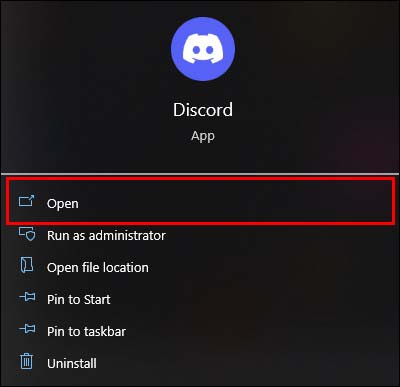
- Sol alt köşedeki küçük tekerlek simgesini bulun (Kullanıcı Ayarları).
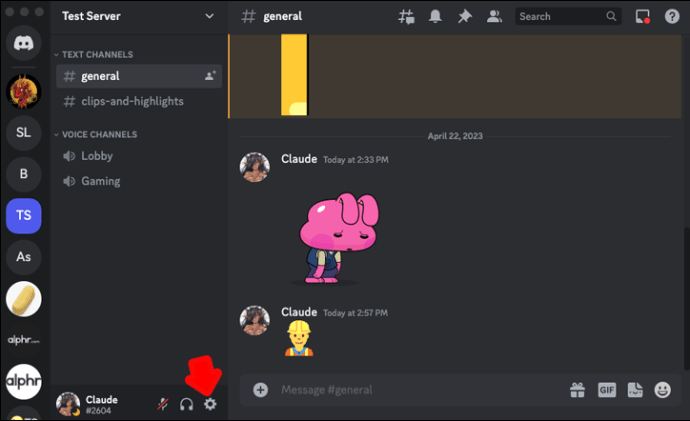
- Üzerine tıklayın ve “Etkinlik Ayarları”na gidin.
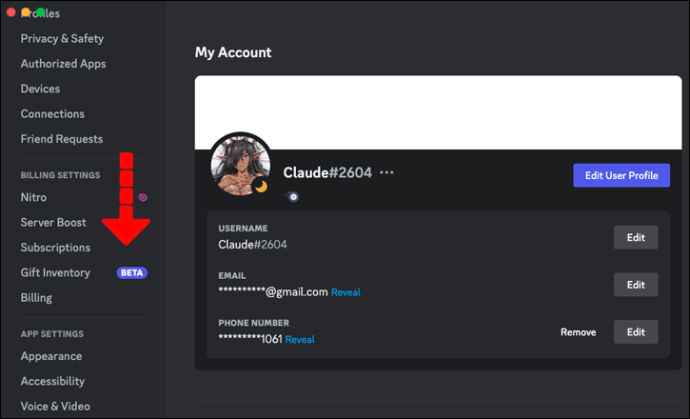
- “Etkinlik Gizliliği”ni seçin.

- “Mevcut etkinliği durum mesajı olarak göster” seçeneğini kapatın.
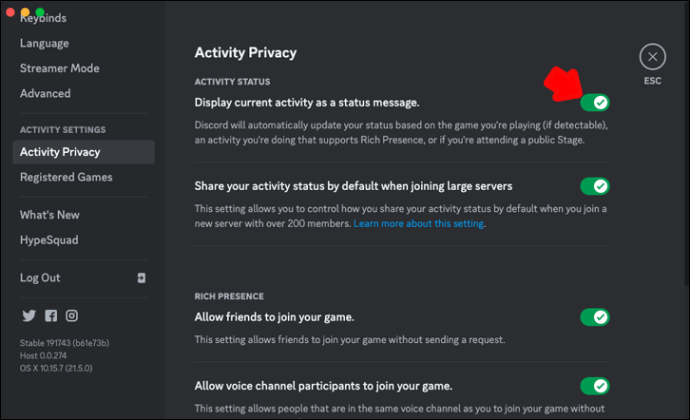
Ve bu kadar! Artık siz en sevdiğiniz oyunun tadını çıkarırken kimse sizi rahatsız etmeyecek.
Discord Mobile’da Etkinliğinizi Nasıl Gizlersiniz?
Discord’da bir mobil oyun oynuyorsanız, Samsung Galaxy telefon kullanmıyorsanız cihazınız oyunun adını göstermez. Durum buysa, oyun etkinliklerinizi gizleme adımları yukarıda listelenen adımlara benzer:
- Discord uygulamanızda “Gizlilik ve Güvenlik”i bulun.
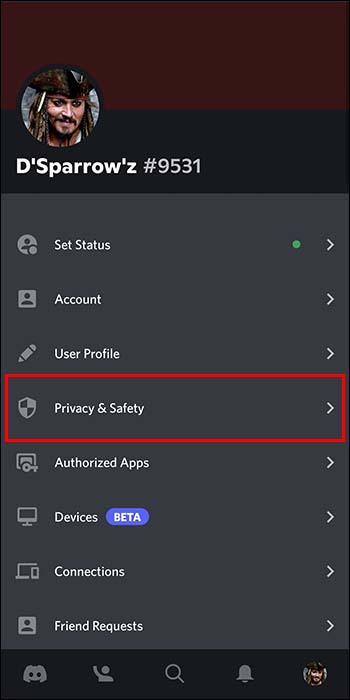
- “Şu anki aktiviteyi durum mesajı olarak görüntüle” seçeneğini kapatın.
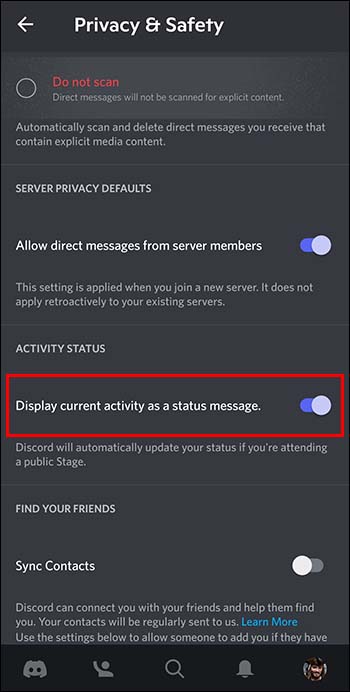
Ancak, katıldığınız farklı etkinlikler, telefondan bağımsız olarak Discord cep telefonunda gösterilebilir. Spotify’da bir dersi veya müziği dinlemek, diğer kullanıcılara görünmez olmayacak. Neyse ki, bu ayarları değiştirmenin de bir yolu var.
- Sağ alt köşedeki profil fotoğrafınıza dokunun.
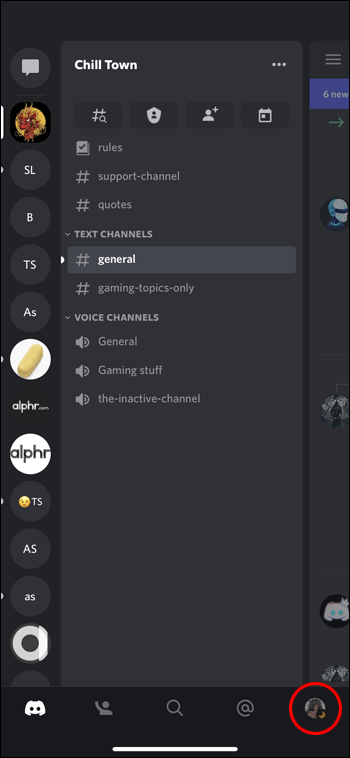
- “Gizlilik ve Güvenlik”i seçin.
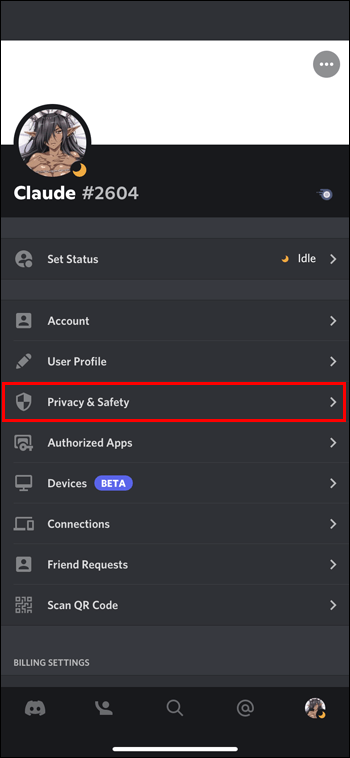
- Aynı seçeneği devre dışı bırakın.
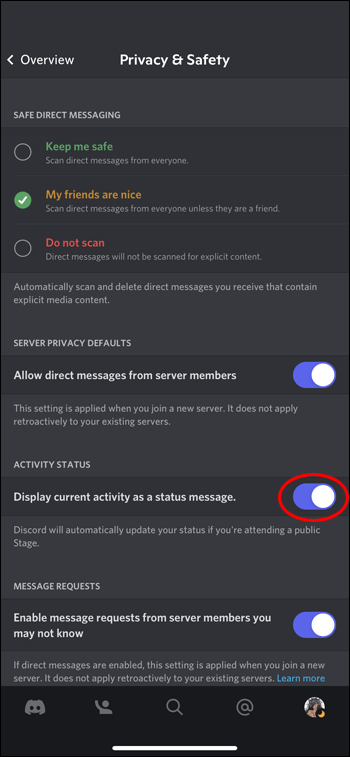
Discord’u hem PC’de hem de mobil cihazda kullanıyorsanız, bu seçeneği iki kez devre dışı bırakmanız gerekmediğini unutmayın. Bir cihazdaki ayarları değiştirdikten sonra, anında diğerine uygulanır.
Discord’da Belirli Bir Oyunu Gizleme
Ne yazık ki, tek tek oyunları gizlemenin bir yolu yok. Ancak Discord bunu resmi hesaplarında duyurdu. twitter birkaç yıl önceki hesap: “Görünmezsen, oynadığın oyunu göstermez.” Bu nedenle, söz konusu oyunu oynamaya karar verdiğinizde durumunuzu görünmez olarak ayarlayın.
Bunu nasıl yapacağınız aşağıda açıklanmıştır:
- Ekranın altındaki Discord’da profil avatarınıza tıklayın veya dokunun.
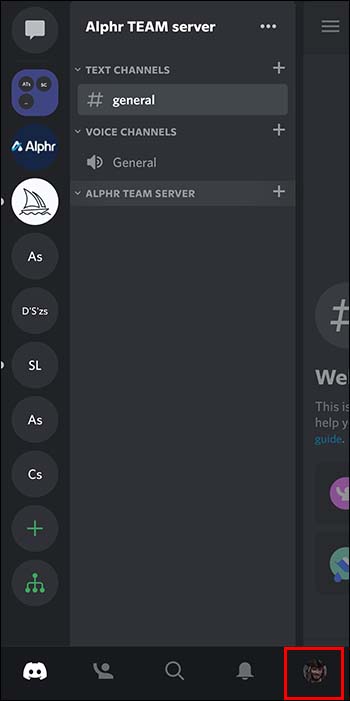
- Discord mobile’da “Durum Ayarla”ya dokunun.
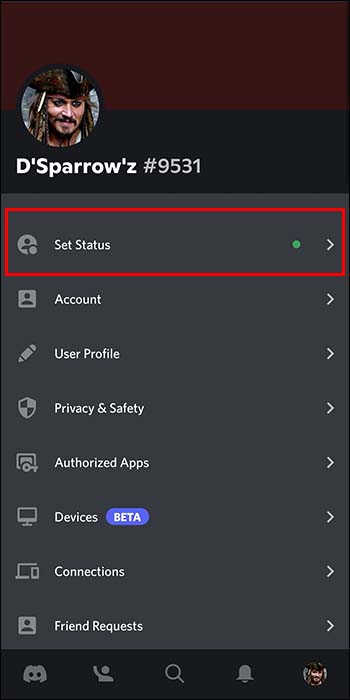
- Ardından “Görünmez”i seçin.
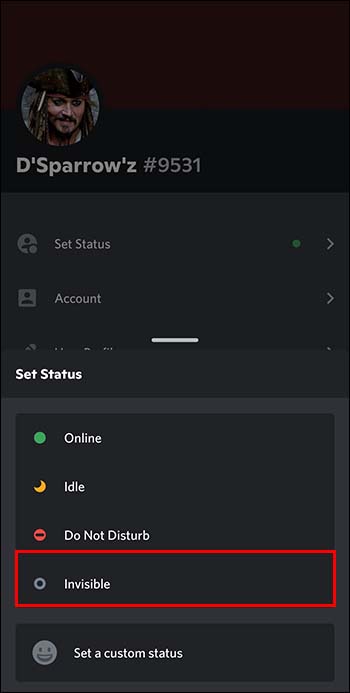
- PC’nizde seçenekler listesinde (Çevrimiçi, Boşta, Rahatsız etmeyin, Görünmez) “Görünmez”i bulun.
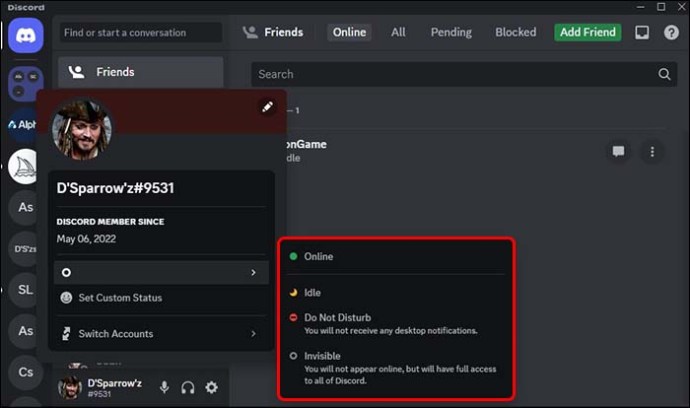
Discord’da Bağlı Hesapları Görüntüleme
Kullanıcılar, takımlarının oyun performansını iyileştirmek için Discord’u tercih ediyor. Platform başlangıçta bu amaç için yapıldı, ancak zamanla gelişti. Topluluklar oluşturmak, ders çalışmak, müzik zevkinizi paylaşmak vb. için harikadır.
Discord, kullanıcıların birkaç farklı hesabı birbirine bağlamasına olanak tanır. Hesapları kullanırken yaptığınız tüm işlemler profil resminizin altında görüntülenecektir. Twitch, YouTube, Twitter, Reddit, Xbox, Steam veya Spotify’dan bir şarkıda yeteneklerinizi sergileyebilirsiniz. Ancak tüm hesaplar, Discord Kullanıcı ayarlarınızdaki “Bağlantılar” sekmesinde bulunur. Bunların hepsi onları da gizleyebilir.
İşte nasıl:
- “Kullanıcı Ayarları”nı bulun (ekranınızın altındaki tekerlek avatarı).
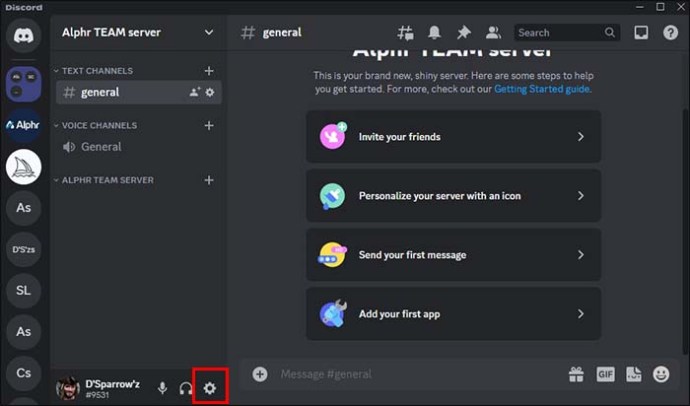
- “Bağlantılar”ı görene kadar listeleyin.
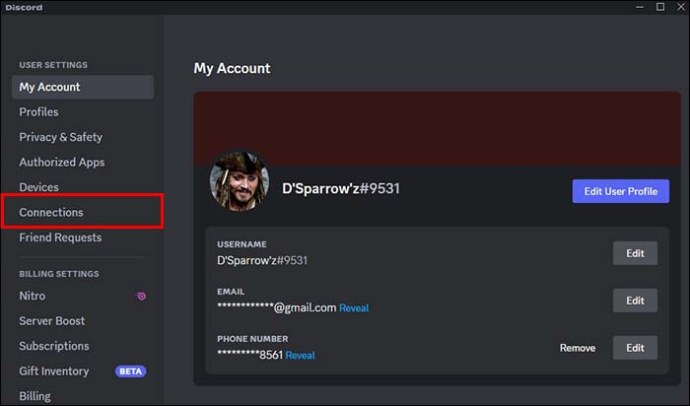
- Bağlı her hesap, ekranın sağ tarafında seçenekler sunacaktır. “Facebook’u (veya herhangi bir bağlı hesabı) durumunuz olarak görüntüleyin” yeşil anahtar değiştirilerek kapatılabilir.
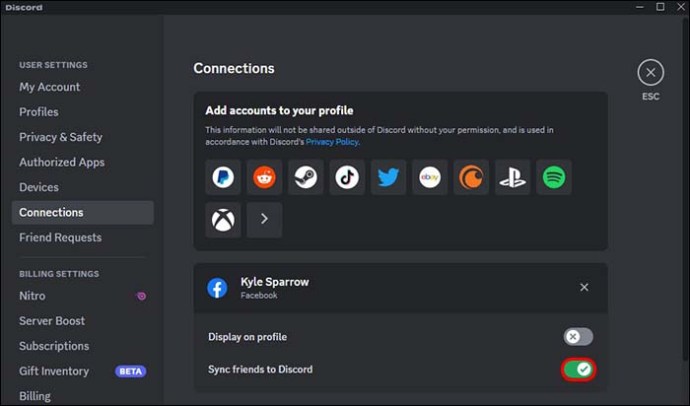
Daha Önce Oynadığınız Oyunları Gizleme
Discord, oynadığınız her oyunu hatırlar ve oyun geçmişinizi diğer kullanıcılara gösterir – ancak yalnızca siz izin verirseniz. Hangi nedenle olursa olsun oyunları bu listeden çıkarmak mümkündür. Yapman gereken bu:
- “Kullanıcı Ayarları”na gidin.
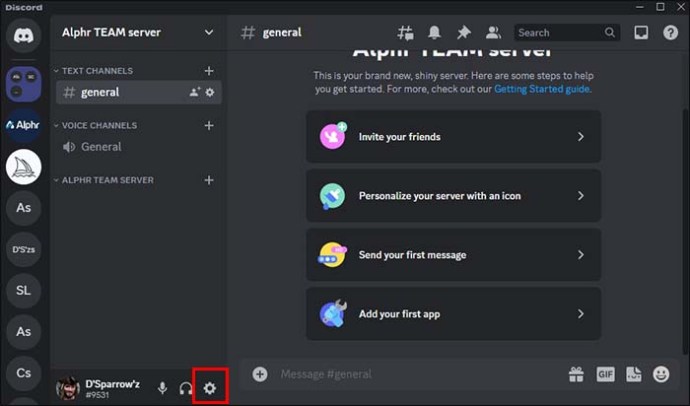
- “Etkinlik Ayarları” bölümünde “Kayıtlı Oyunlar”ı bulun.
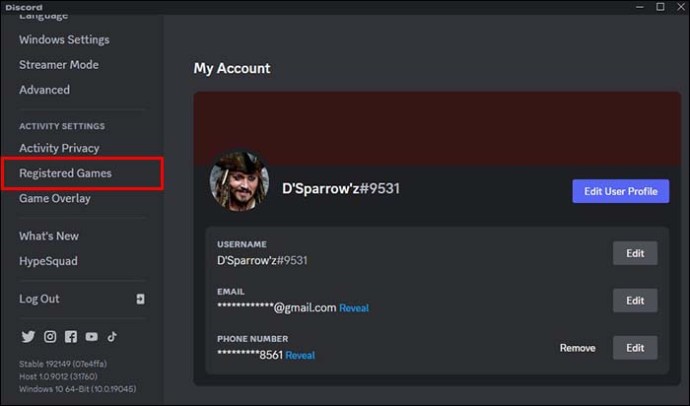
- Listeyi gördüğünüzde, imleci gizlemek istediğiniz oyunun üzerine sürükleyin.
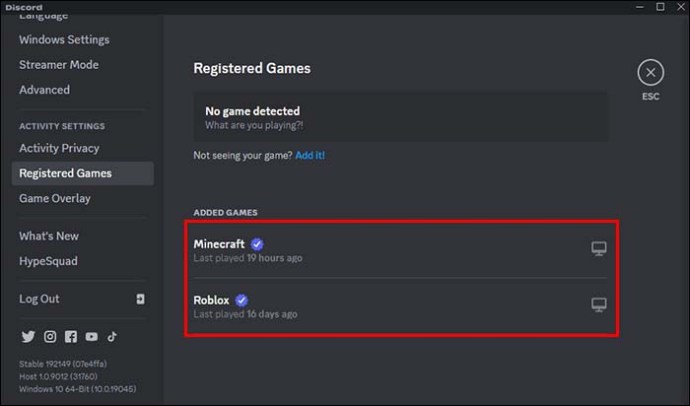
- Sağda kırmızı bir “X” belirecektir. Üzerine tıklayın ve oyun kaldırılacaktır.

Etkinliğinizi Bireysel Sunucularda Görüntülemeyi Durdurun
Daha önce de belirtildiği gibi, insanlar Discord’u oyun oynamaktan daha fazlası için kullanıyor. İlgi alanlarınızı göstermemenin önemli olduğu profesyonel bir sunucuya katılıyor olabilirsiniz. Bu seçenekleri kapatmak da kolaydır.
- Etkinlikleri gizlemek istediğiniz sunucuya gidin.
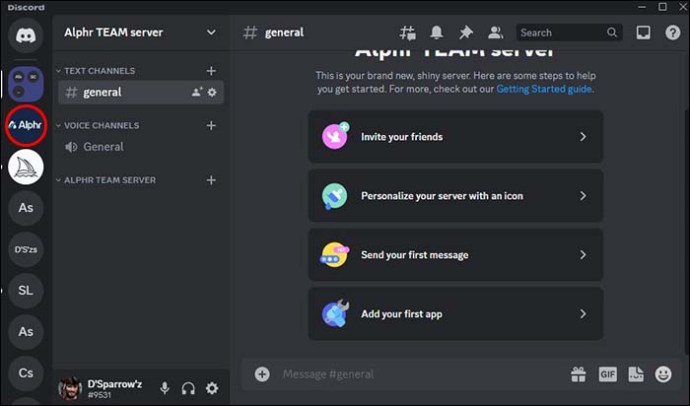
- Sunucunun adına tıklayın ve açılır menüde “Gizlilik ayarları”nı bulun.
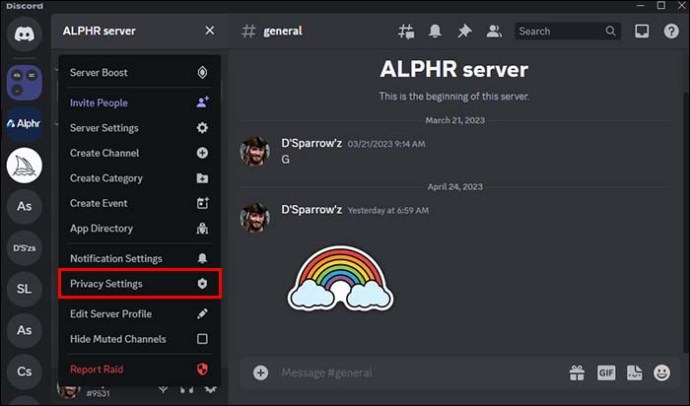
- Tıklayın ve “Etkinlik Durumu”nu kapatın.
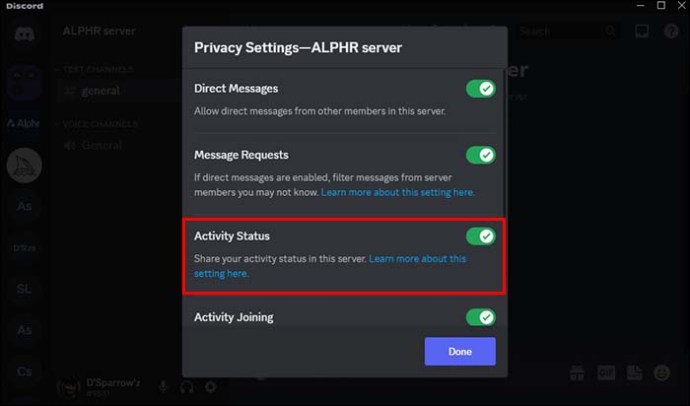
Artık söz konusu sunucu etkinliklerinizi göremeyecektir.
Discord’da Etkinliği Gizlerken Nasıl Sohbet Edilir?
Discord’daki etkinliğinizi gizlemek veya bazı arkadaşlarınızla sohbet ederken görünmez kalmak isteyebilirsiniz. Bu durumda, özel bir kanal oluşturmanız gerekir. Oradan, gruba başkalarını ekleyin ve topluluğun geri kalanı habersiz kalırken iletişim kurun.
Discord’da nasıl özel bir kanal başlatabileceğiniz aşağıda açıklanmıştır:
- Uygulamayı başlatın ve sunucunuzu seçin.
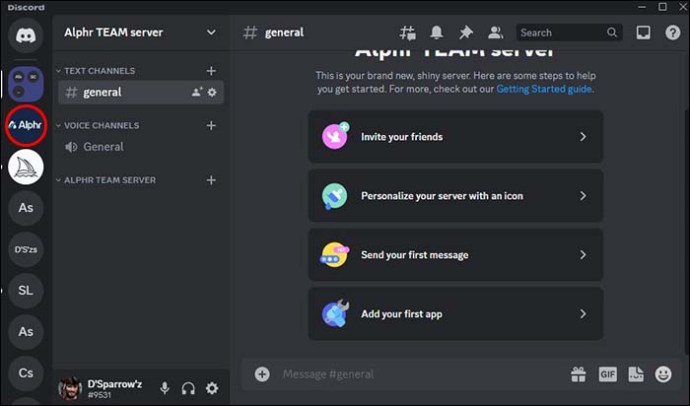
- Ekranın sol tarafında “Metin Kanalları” pencerenizin yanında bulunan artı simgesine basın.
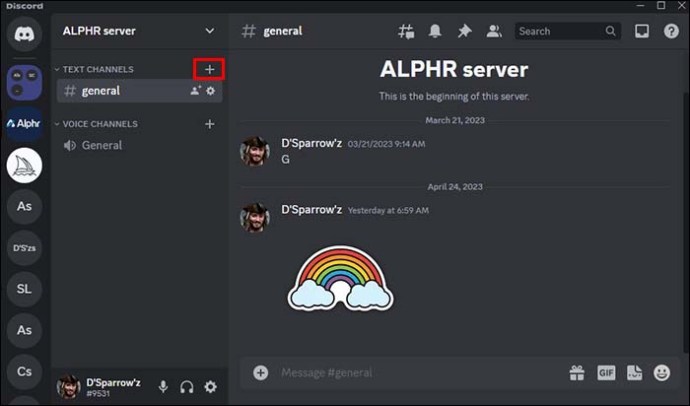
- Açılır pencerede Ses veya Metin’i seçin.
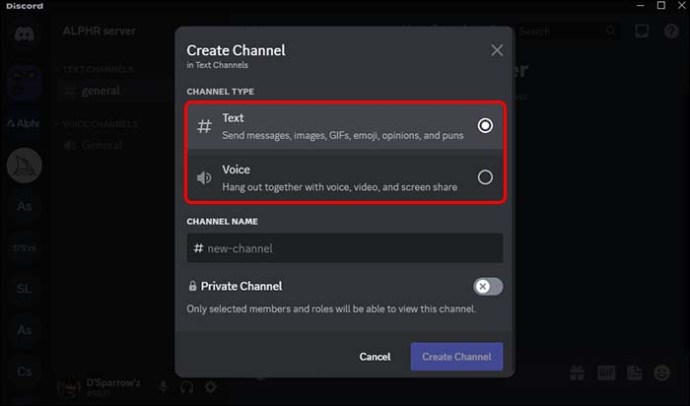
- Özel kanalınızı başlatmanıza izin veren istemi etkinleştirin.
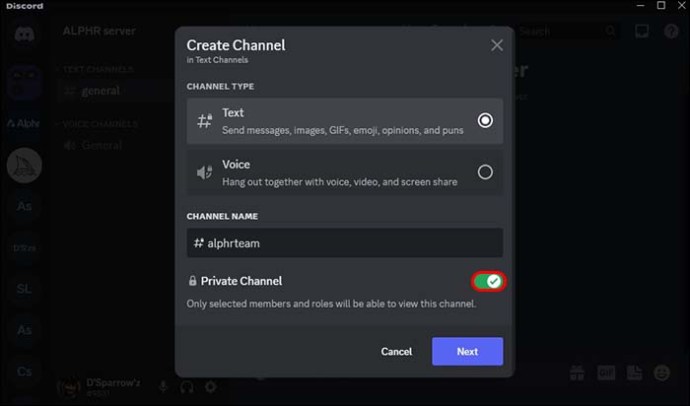
- “İleri”yi seçin ve özel kanalınıza davet etmek istediğiniz arkadaşlarınızı seçin. Etkinliğinizi yalnızca bu grubun üyeleri görebilecek – diğer Discord kullanıcıları göremeyecek.
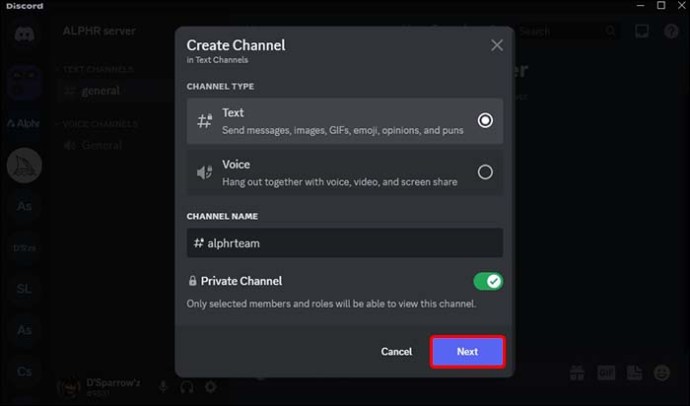
Bu uygun bir Discord özelliğidir, ancak görünmezken sohbet etmek istediğiniz arkadaşlarınız zaten bir genel kanala katılmışsa ne olur? Hızlı bir çözüm var – genel kanalı herkese açık bir kanala çevirin. Bu şekilde, başka hiç kimse oturumunuza giremez.
Genel bir kanalı özel bir gruba dönüştürmek basittir:
- Discord’u açın.
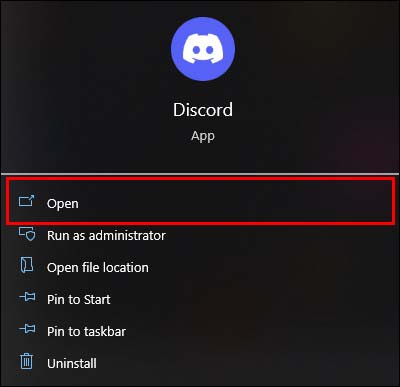
- Özel kanal oluşturmak istediğiniz sunucuyu seçin.
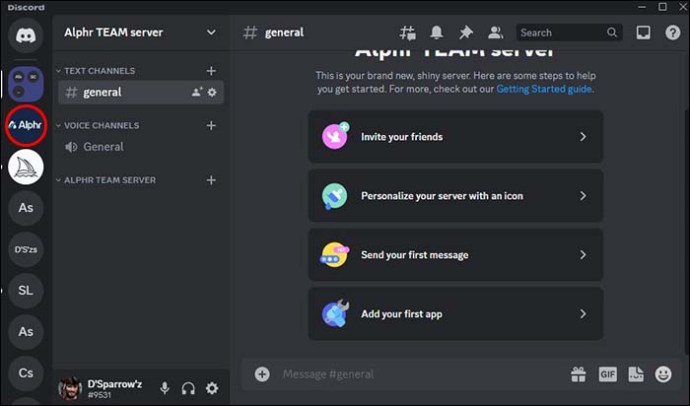
- Kanalı bulun ve ayarlar sembolünü seçin.
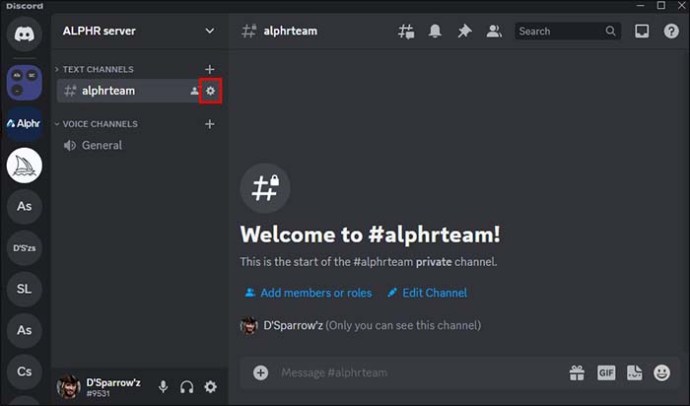
- Pencereyi keşfedin ve “İzinler” sekmenize gidin.
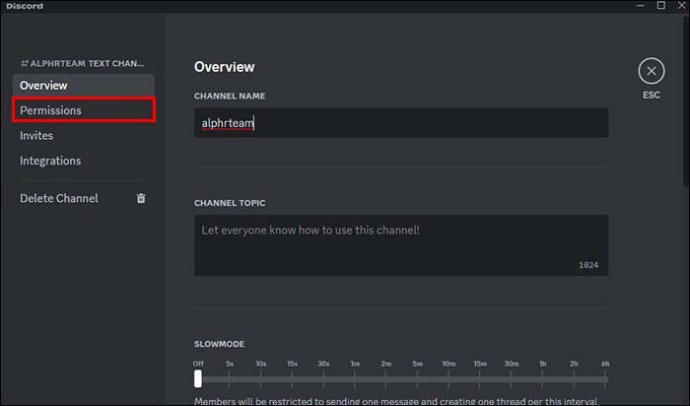
- Grubu özel bir kanala dönüştürmenizi sağlayan geçiş düğmesine basın.
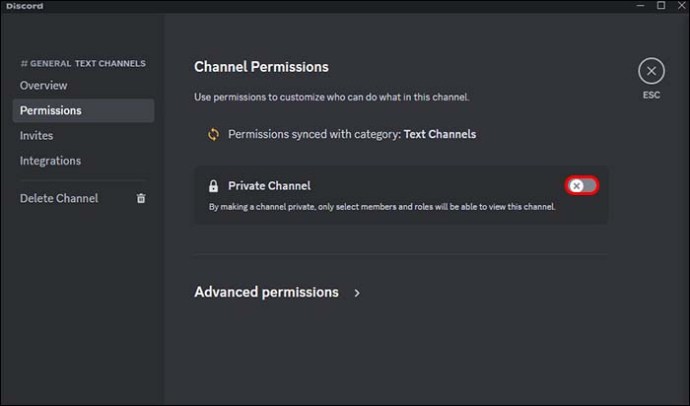
- Gerekirse, “Üye veya rol ekle” istemiyle kullanıcıları kanala ekleyin veya kanaldan çıkarın.
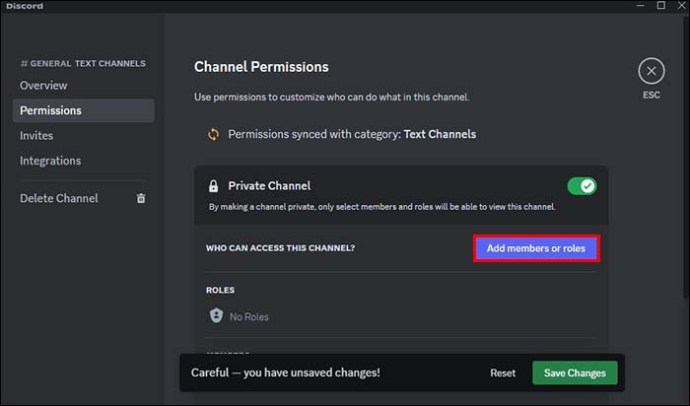
- İşiniz bittiğinde ana sayfaya dönmek ve değişikliklerinizi sonlandırmak için “Değişiklikleri Kaydet”i seçin. Siz ve arkadaşlarınız artık özel bir kanalda olacaksınız.
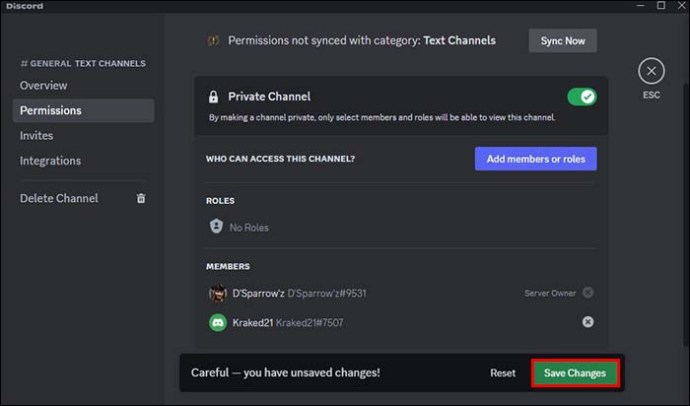
İnsanlar Neden Discord’daki Aktiviteleri Gizliyor?
Bir kullanıcının tüm platformun ne yaptığını bilmesini istememesinin başka birçok nedeni vardır.
Her zaman hangi oyunları oynadığınız umrumda değil. Çoğu zaman, ailemizin veya yakın arkadaşlarımızın kullandığımız her bir sunucuyu bilmesini istemeyiz. Bazı insanlarla konuşmaktan rahatsız olduğunuz tercihler veya inançlar sergileyebilirsiniz.
Konuşacak hassas bir konu olmasa bile, içe dönük insanlar herkesin ne yaptığını bilmesinden hoşlanmazlar.
Belirli sunucular tartışmalı kabul edilebilir. Bunun farkında olan kullanıcılar, platformdaki birinin eylemlerini yargılayacağından korkabilir ve bu nedenle bunları gizlemeyi tercih edebilir.
Çalışıyorsanız veya sadece bir oyunda teçhizat için yağmalıyorsanız, kesintilerden kaçınmanızda bir sakınca yoktur. Rahatsız edici bildirimler ve özel mesajlar, zayıf konsantrasyona neden olabilir ve işinizi alt üst edebilir.
Halihazırda bir tür kötüye kullanım yaşamış olsalar da, bunun olabileceğinden endişelenseler de, kullanıcıların Discord’daki faaliyetlerini neden gizledikleri anlaşılabilir. Hafife alınacak bir şey değil – siber zorbalık ciddi bir tehdit olabilir.
Discord’da Hangi Aktiviteleri Gizleyebiliriz?
Gizlemeyi zaten öğrendiğimiz oyunlar ve sunucular dışında, ekstra gizlilik elde etmek için kapatabileceğiniz bazı özellikler şunlardır:
- Sesli sohbet etkinliğini kapatın. Birinin sözünü kesmesini istemiyorsun ya da belki sadece konuşmalarını gizli tutmak istiyorsun.
- Gizlilik kazanmak için çevrimiçi durum değiştirilebilir. Çevrimdışı veya görünmez olarak ayarlayın ve hazırsınız.
- Mesaj içeriği gizlenebilir ve hassas bir konuyu tartışıyorsanız bu kullanışlıdır.
Discord’da Nelere İzin Verilmiyor?
Bu platform, kullanıcılara kendilerini ifade etmeleri için yeterli özgürlük sağlar, ancak yasak olan bazı faaliyetler vardır.
- Nefret söylemi ve her türlü taciz
Diğer kullanıcıları cinsiyetleri, ırkları, dinleri, cinsel yönelimleri veya herhangi bir kişisel özelliklerinden dolayı taciz etmek kesinlikle yasaktır.
Herhangi bir yasa dışı içerik paylaşmanıza izin verilmez. Buna korsan filmler, şarkılar veya yazılımlar ve dağıtılması yasal olmayan müstehcen materyaller dahildir.
İzinsiz olarak tekrar tekrar mesaj göndermek, sürekli aynı içeriğe link vermek, ürün ve hizmet tanıtımı yapmak yasaktır. Bu spam olarak kabul edilir.
Kullanıcıların, özellikle de bir ünlü gibi davranıyorlarsa, sahte hesaplar açmalarına izin verilmez. Sahte hesaplar genellikle siber zorbalık için kullanılır.
- Topluluk yönergelerini ihlal ediyor
Tüm kullanıcılar yönergelere uymakla yükümlüdür. Aksi takdirde, hesapları yasaklanacak veya feshedilecektir.
SSS
Discord’da oyun etkinliği nasıl gizlenir?
Kullanıcı Ayarlarınızda “Etkinlik Gizliliği”ni bulun ve “Mevcut etkinliği durum mesajı olarak görüntüle” seçeneğini devre dışı bırakın.
Discord’da sadece bir oyunu gizleyebilir miyim?
Hayır, yapamazsın. Ancak durumunuzu “görünmez” olarak ayarlarsanız oynadığınız oyun görüntülenmeyecektir.
Discord etkinliğini belirli kişilerden gizleyebilir miyim?
Hayır, çünkü durumunuz sunucudaki herkes ve tüm arkadaşlarınız tarafından görülebilecektir. Etkinlikleri belirli kişilerden gizleme seçeneği yoktur.
Discord cep telefonum oyun etkinliğini gösteriyor mu?
Hayır, bir Samsung Galaxy telefonu kullanmıyorsanız ve Discord’a bağlı bir Samsung Hesabınız yoksa. Ancak, mobil oyun etkinliğini gizlemek istiyorsanız, Samsung cihazınızdaki ayarları yapabilirsiniz.
Gizli Kalmak da Eğlenceli Olabilir
Bu (bazen) can sıkıcı aktivite göstergelerini nasıl kapatacağınızı bilmek bazen bir nimet olabilir. Etkinlik Gizliliği bölümündeki Kullanıcı Ayarları’ndaki düğmeyi değiştirerek oyun etkinliklerinizi gizleyebilirsiniz. Samsung hesabınız Discord mobile ile bağlantılı değilse, mobil cihazlar bu etkinliği göstermez. Dinlediğiniz müziği veya katıldığınız sohbetleri gizlemenin de bir yolu var.
oyun aktivitelerinizi sık sık gizliyor musunuz? Arkadaşlarınızın Discord etkinliğinizi onaylamayacağından mı endişeleniyorsunuz? Aşağıdaki yorumlar kutusunda bize bildirin.



![Instagram Filtreleri Çalışmıyor [Birkaç Kolay Düzeltme]](https://teknory.com/uploads/images/202208/image_650x433_630649cfb52fa.jpg)










